win10专业版windows hello指纹设置不了修复方案
近年来随着生物识别技术应用也日益广泛,Windows Hello指纹识别也在win10系统中备受推崇,有时我们可能会遇到无法设置Windows Hello指纹的问题,这无疑给用户带来了一定的困扰。针对这一问题,本文将为大家介绍win10专业版windows hello指纹设置不了修复方案,帮助大家解决困境。
Win10无法使用Windows Hello指纹识别的解决办法:
方法一:适用于家庭版的用户
1、“win+R”快捷键开启运行,输入“msconfig”,回车打开。
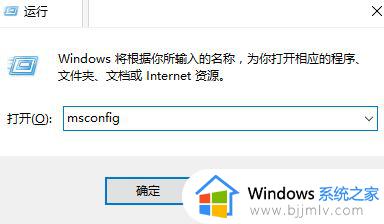
2、在打开的窗口中,点击上方的“工具”选项卡,选择“更改UAC设置 ”,点击启动按钮。
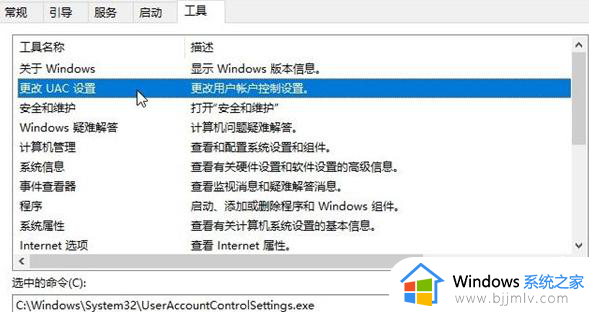
3、接着打开用户账户控制,将滑块滑动到下图中的位置,点击确定保存。
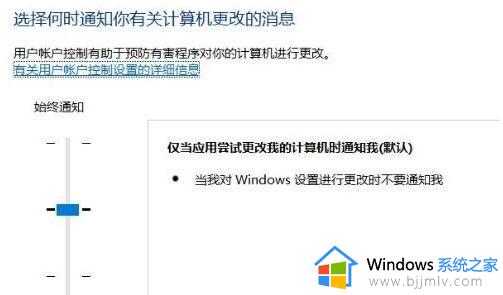
4、然后“win+R”快捷键输入“regedit”,回车打开。
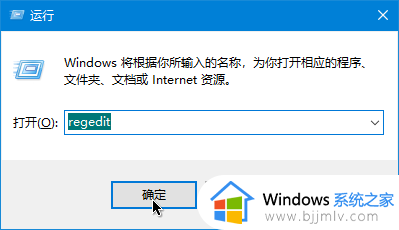
5、进入注册表编辑器,将“计算机\HKEY_LOCAL_MACHINE\SOFTWARE\Microsoft\Windows\CurrentVersion\Policies\System ”复制粘贴到上方地址栏中,并回车定位到此。
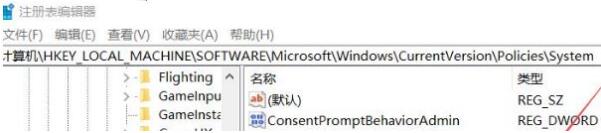
6、找到右侧中的“ FilterAdministratorToken”双击打开,在窗口中将“数值数据”改为“1”。如果右侧中没有该值,则右击选择“新建”一个“DWORD值”,将其命名为“FilterAdministratorToken”,并将“数值数据”修改为“1”即可,随后将电脑重启,如图所示。
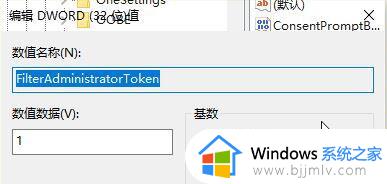
方法二:适用于有组策略的win10系统
1、“win+R”快捷键开启运行,输入“gpedit.msc”,回车打开,如图所示。
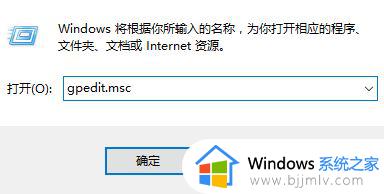
2、打开组策略编辑器,依次点击左侧中的“计算机配置——Windows设置——安全设置——本地策略——安全选项”,如图所示。
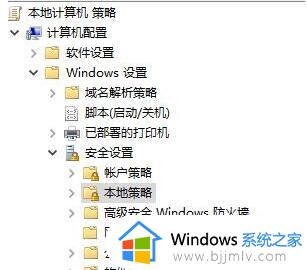
3、找到右侧中的“用户账户控制:用于内置管理员账户的管理员批准模式”打开,在窗口中将“已启用”勾选上,如图所示。
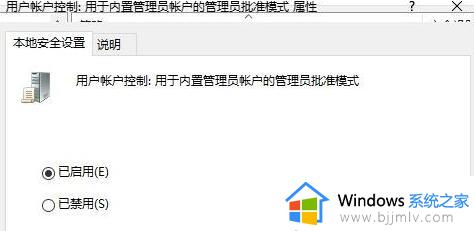
4、然后找到右侧中的“用户帐户控制:以管理员批准模式运行所有管理员”双击打开,在窗口中将“已启用”勾选上,点击确定保存即可解决问题,如图所示。
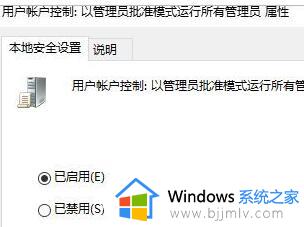
以上就是win10专业版windows hello指纹设置不了修复方案的全部内容,有遇到相同问题的用户可参考本文中介绍的步骤来进行修复,希望能够对大家有所帮助。
win10专业版windows hello指纹设置不了修复方案相关教程
- 华为笔记本装win10专业版后指纹用不了修复方案
- win10专业版怎么都无法激活?win10专业版不能激活修复方法
- win10找不到指纹识别功能怎么办 win10笔记本电脑检测不到指纹设备修复方法
- win10更新后指纹识别用不了怎么办 win10更新后指纹不能用修复方法
- win10指纹设置出现抱歉出现问题怎么办 win10设置指纹抱歉,出现错误修复方法
- win10系统重装后指纹不能用怎么办 win10重装后指纹用不了修复方法
- 笔记本电脑win10找不到支持指纹的指纹识别器怎么修复
- win10指纹设置在哪里?win10指纹识别怎么设置
- win10专业版gpedit.msc打不开怎么办 win10运行不了gpedit.msc修复方法
- win10专业版调不了屏幕亮度怎么办 win10专业版不能调节亮度修复方法
- win10如何看是否激活成功?怎么看win10是否激活状态
- win10怎么调语言设置 win10语言设置教程
- win10如何开启数据执行保护模式 win10怎么打开数据执行保护功能
- windows10怎么改文件属性 win10如何修改文件属性
- win10网络适配器驱动未检测到怎么办 win10未检测网络适配器的驱动程序处理方法
- win10的快速启动关闭设置方法 win10系统的快速启动怎么关闭
win10系统教程推荐
- 1 windows10怎么改名字 如何更改Windows10用户名
- 2 win10如何扩大c盘容量 win10怎么扩大c盘空间
- 3 windows10怎么改壁纸 更改win10桌面背景的步骤
- 4 win10显示扬声器未接入设备怎么办 win10电脑显示扬声器未接入处理方法
- 5 win10新建文件夹不见了怎么办 win10系统新建文件夹没有处理方法
- 6 windows10怎么不让电脑锁屏 win10系统如何彻底关掉自动锁屏
- 7 win10无线投屏搜索不到电视怎么办 win10无线投屏搜索不到电视如何处理
- 8 win10怎么备份磁盘的所有东西?win10如何备份磁盘文件数据
- 9 win10怎么把麦克风声音调大 win10如何把麦克风音量调大
- 10 win10看硬盘信息怎么查询 win10在哪里看硬盘信息
win10系统推荐